Tentang KamiPedoman Media SiberKetentuan & Kebijakan PrivasiPanduan KomunitasPeringkat PenulisCara Menulis di kumparanInformasi Kerja SamaBantuanIklanKarir
2025 © PT Dynamo Media Network
Version 1.102.2
Konten dari Pengguna
Cara Mengatasi Excel Not Responding, Begini Petunjuknya
28 April 2023 20:09 WIB
·
waktu baca 2 menitTulisan dari How To Tekno tidak mewakili pandangan dari redaksi kumparan
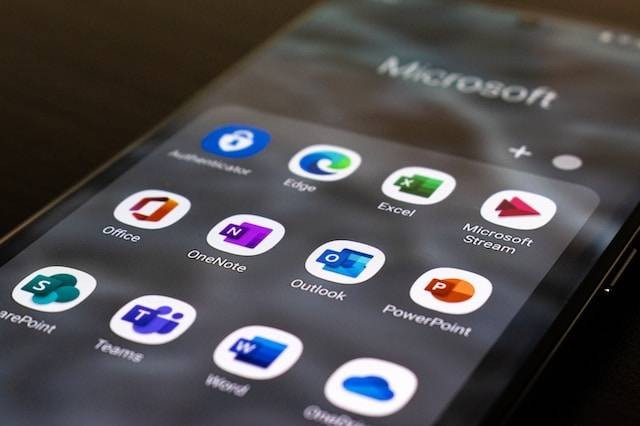
ADVERTISEMENT
Ada berbagai cara mengatasi Excel Not Responding yang bisa kamu lakukan agar aplikasi tersebut bisa digunakan kembali. Munculnya pesan notifikasi bertuliskan Excel Not Responding memang berpotensi menghentikan pekerjaan pengguna aplikasi tersebut.
ADVERTISEMENT
Lalu, bagaimana cara mengatasi Excel Not Responding? Simak artikel ini untuk mengetahui jawaban sehingga kamu bisa mengikuti petunjuknya dengan runtut, ya!
Cara Mengatasi Excel Not Responding
How To Tekno telah merangkum berbagai cara mengatasi Excel Not Responding dari halaman Bantuan Microsoft. Ikuti petunjuk yang tertulis di bawah ini secara berurutan. Apabila kamu sudah mengikuti salah satu metode di bawah dan tidak membantu, silakan ikuti solusi berikutnya.
1. Tutup dan Buka Aplikasi Excel
Metode pertama yang bisa kamu lakukan adalah menutup dan membuka aplikasi Excel yang mengalami hang atau berhenti tiba-tiba. Meski metode ini dinilai sederhana, beberapa pengguna melaporkan Excel Not Responding bisa berjalan kembali seperti semula.
2. Restart Perangkat
Selain itu, kamu juga bisa mencoba memulai ulang perangkat. Matikan laptop dan tunggu beberapa saat. Lalu, nyalakan kembali dan buka Excel. Lihat apakah masalah aplikasi yang berhenti saat dijalankan masih muncul atau tidak.
ADVERTISEMENT
3. Update Windows
Windows yang sudah usang akan menyimpan bug dan bisa mengganggu kinerja laptop, termasuk membuat aplikasi Excel memunculkan pesan eror Not Responding saat dijalankan. Kamu bisa mencoba memperbarui Windows untuk menghilangkan bug.
4. Nonaktifkan Antivirus
Aplikasi antivirus pada umumnya berguna untuk melindungi komputer atau laptop dari malware atau virus. Namun, tak jarang aplikasi tersebut mengganggu karena kesalahan mendeteksi. Misalnya program Excel terdeteksi sebagai virus atau apliksai yang bermasalah sehingga tak dapat dijalankan.
Dengan begitu, kamu dapat mencopot (uninstall) pemasangan aplikasi antivirus agar aplikasi Excel dapat berjalan baik.
Itulah empat cara mengatasi Excel Not Responding yang bisa kamu lakukan. Selamat mencoba dan semoga membantu!
(NSF)

